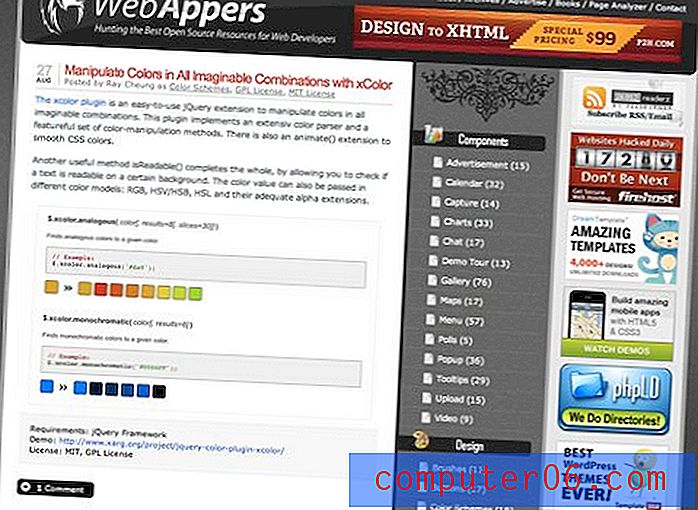Jak wyświetlić wstążkę w programie Outlook 2013
Programy pakietu Microsoft Office, takie jak Microsoft Outlook, Word i Excel, używają wstążki nawigacyjnej zamiast menu od Office 2007. Zapewnia to widoczne przyciski zamiast menu rozwijanych, które wcześniej były standardowe. Niezależnie od tego, czy ktoś woli w taki czy inny sposób, tak właśnie Microsoft chce, abyś poruszał się po swoich produktach.
Możliwe jest jednak ukrycie wstążki nawigacyjnej w programie Outlook 2013, co może utrudnić zlokalizowanie elementów potrzebnych do korzystania z programu. Niezależnie od tego, czy zostało to zrobione przypadkowo czy celowo, może się okazać, że chcesz zmienić ustawienia, aby wstążka była cały czas wyświetlana. Na szczęście jest to możliwe za pomocą zaledwie kilku szybkich kroków.
Pokaż wstążkę nawigacyjną w programie Outlook 2013
Nawet gdy wstążka jest ukryta, nadal możesz uzyskać dostęp do przycisków w menu, klikając jedną z kart u góry okna, a następnie klikając kartę ponownie, aby je ukryć. Ale ten samouczek pokaże, jak dostosować ustawienia, aby wstążka była zawsze wyświetlana w górnej części okna.
Krok 1: Otwórz program Outlook 2013.
Krok 2: Kliknij jedną z kart u góry okna, aby rozwinąć wstążkę.

Krok 3: Kliknij prawym przyciskiem myszy puste miejsce po prawej stronie wstążki, a następnie kliknij opcję Zwiń wstążkę, aby usunąć zaznaczenie i skonfigurować program Outlook 2013, aby wstążka była zawsze wyświetlana.
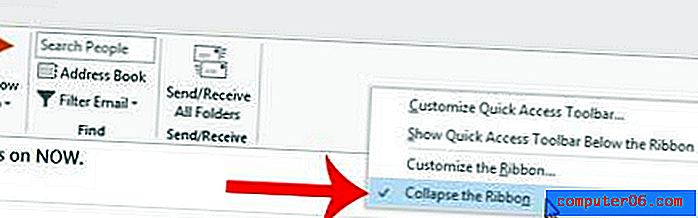
Czy chcesz, aby program Outlook 2013 częściej sprawdzał nowe wiadomości? Dowiedz się, jak dostosować ustawienia wysyłania i odbierania tutaj.